ビルドの公開
[Build Settings] ウィンドウには、ビルドをさまざまなプラットフォームに公開するために必要なすべての設定とオプションが含まれています。このウィンドウから、アプリケーションをテストするための開発ビルドを作成したり、最終ビルドを公開したりできます。 アプリケーションのビルドの公開設定を調整するには、File > Build Settings に移動します。
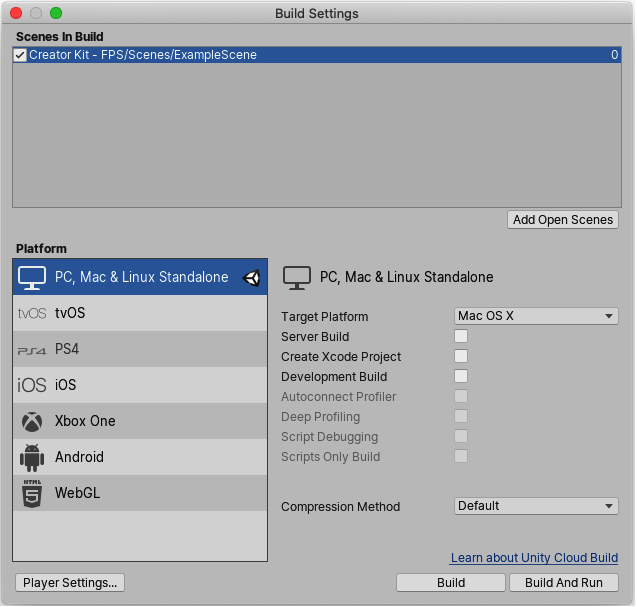
Unity がビルドに含むシーンを管理するには、Scenes in Build パネルを使用します。ウィンドウの Platform セクションを使用して、ビルドするプラットフォームを選択し、Compression Method などの特定の設定を調整できます。これらのオプションは、選択するプラットフォームによって異なります。詳細については、Build Settings のドキュメントを参照してください。
ビルドを開始するために Build (ビルド) または Build And Run (ビルドして実行) ボタンを選択します。
表示される保存ダイアログで、 アプリケーションの名前と保存場所を選択できます。 ノート: ビルドのプラットフォームによっては、Unity はフォルダーの選択のみを求める場合があります。
Save ボタンを選択すると、Unity はアプリケーションをビルドします。ビルドを保存する場所が不明な場合は、お使いのビルドを保存するために、あなたのルート内にブフォルダーを作成し、ビルドを保存することを検討してください。ビルドをアセットフォルダーに保存することはできません。
Unity でゲームをビルドするための詳細情報
ゲームのシーンを構築する方法については シーンの作成 を参照してください。
スクリプトの詳細については、スクリプティング を参照してください。
アートの作成とアセットのインポートの詳細ドキュメントは 、 アセット ワークフローを参照してください。
Unity のユーザーや開発者と交流するには、Unity フォーラム をご覧ください。